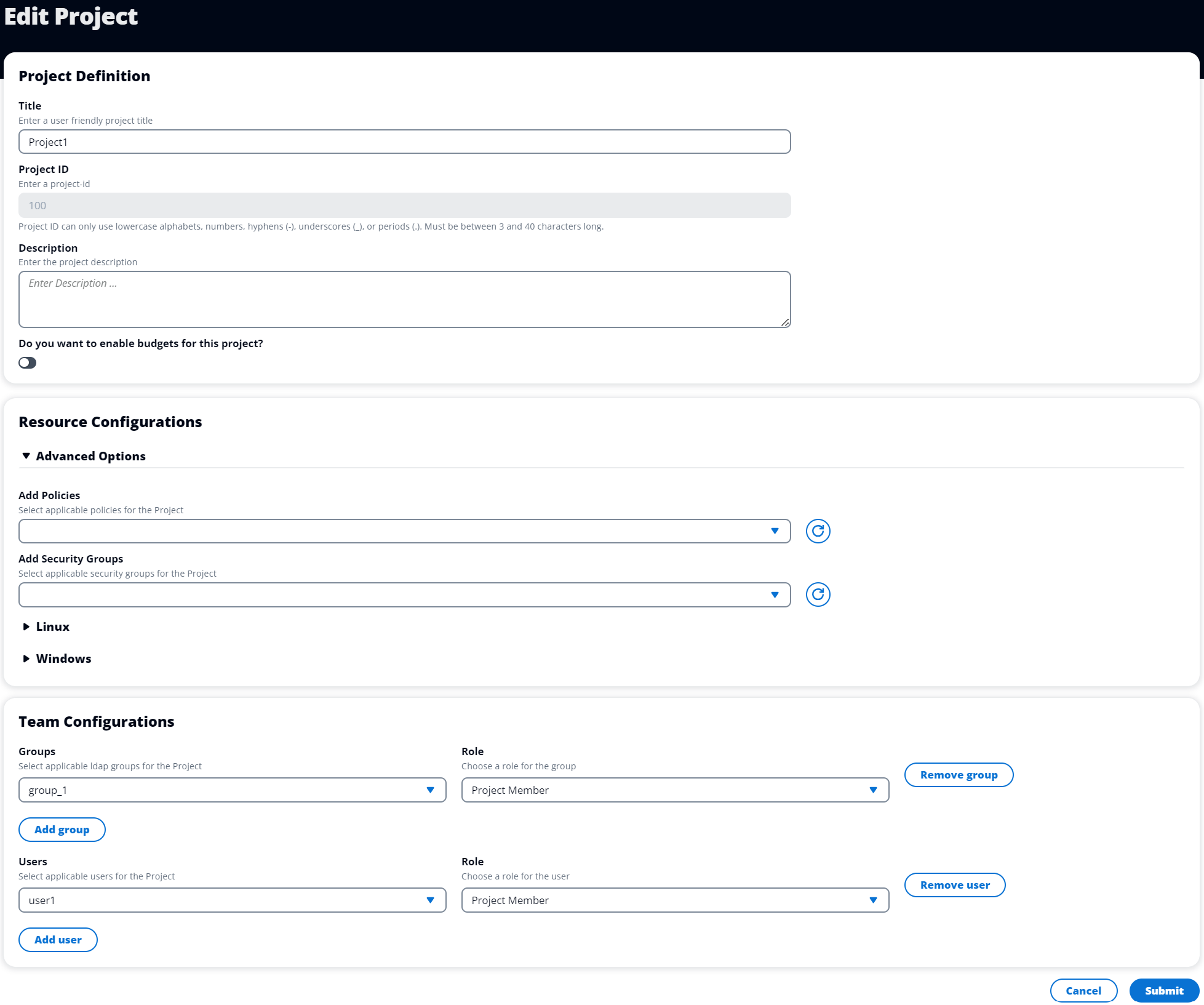本文為英文版的機器翻譯版本,如內容有任何歧義或不一致之處,概以英文版為準。
專案
專案形成虛擬桌面、團隊和預算的界限。當您建立專案時,您可以定義其設定,例如名稱、描述和環境組態。專案通常包含一或多個環境,可自訂以符合專案的特定需求,例如運算資源的類型和大小、軟體堆疊和聯網組態。
檢視專案
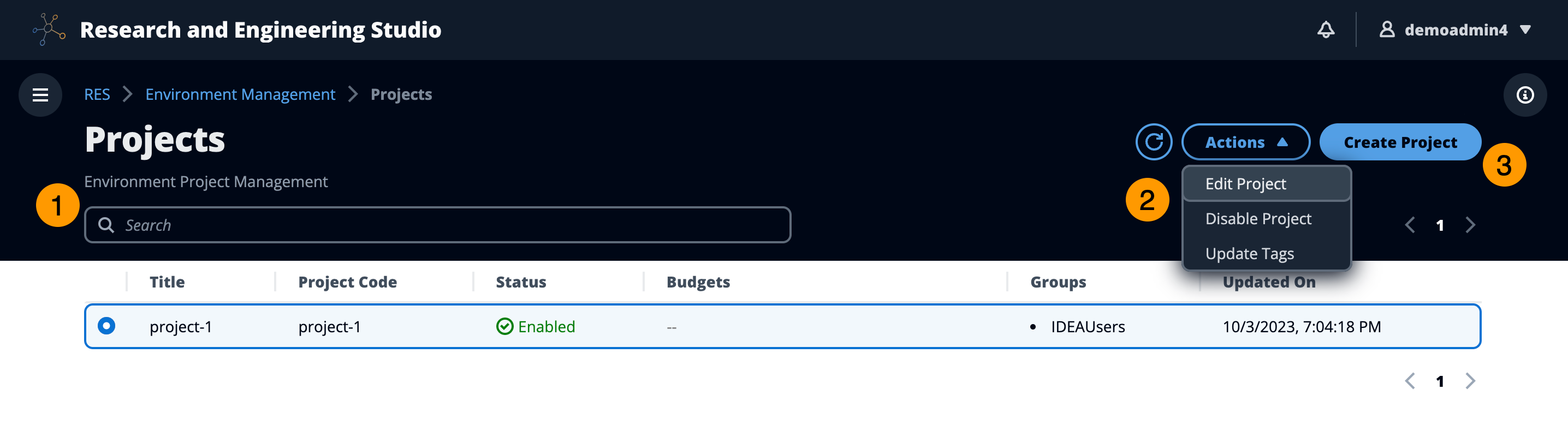
專案儀表板提供您可用的專案清單。從專案儀表板,您可以:
-
您可以使用搜尋欄位來尋找專案。
-
選取專案時,您可以使用動作功能表來:
-
編輯專案
-
停用或啟用專案
-
更新專案標籤
-
-
您可以選擇建立專案來建立新的專案。
建立專案
-
選擇建立專案。
-
輸入專案詳細資訊。
專案 ID 是可用來追蹤成本分配的資源標籤 AWS Cost Explorer Service。如需詳細資訊,請參閱啟用使用者定義的成本分配標籤。
重要
專案 ID 無法在建立後變更。
如需進階選項的詳細資訊,請參閱 新增啟動範本。
-
(選用) 開啟專案的預算。如需預算的詳細資訊,請參閱 成本監控和控制。
-
指派使用者和/或群組適當的角色 (「專案成員」或「專案擁有者」)。如需每個角色可採取的動作預設許可設定檔,請參閱 。
-
選擇提交。
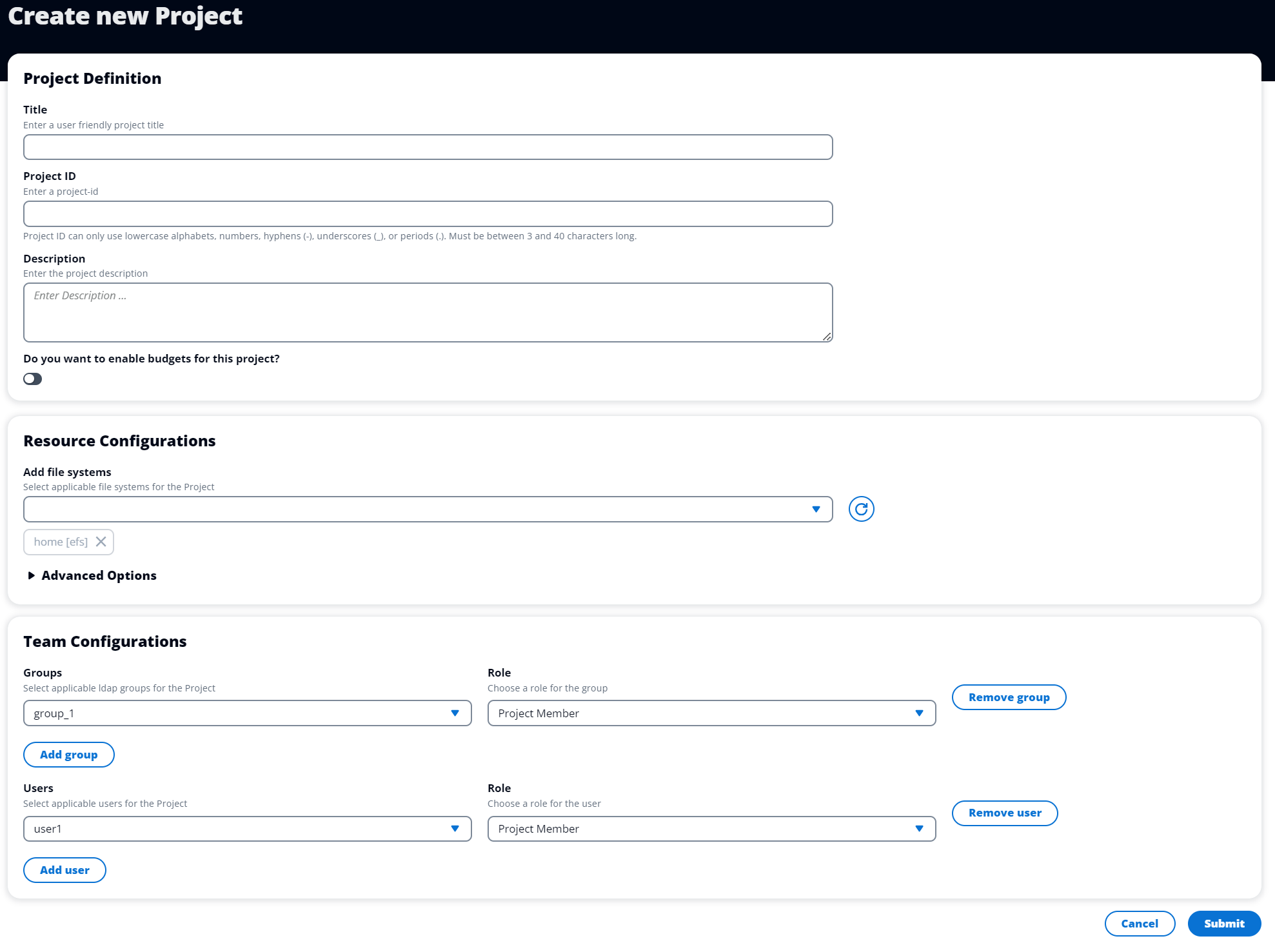
編輯專案
從專案新增或移除標籤
專案標籤會將標籤指派給在該專案下建立的所有執行個體。
-
在專案清單中選取專案。
-
從動作功能表中,選擇更新標籤。
-
選擇新增標籤,然後輸入金鑰的值。
-
若要移除標籤,請選擇您要移除之標籤旁的移除。
檢視與專案相關聯的檔案系統
選取專案時,您可以展開畫面底部的檔案系統窗格,以檢視與專案相關聯的檔案系統。
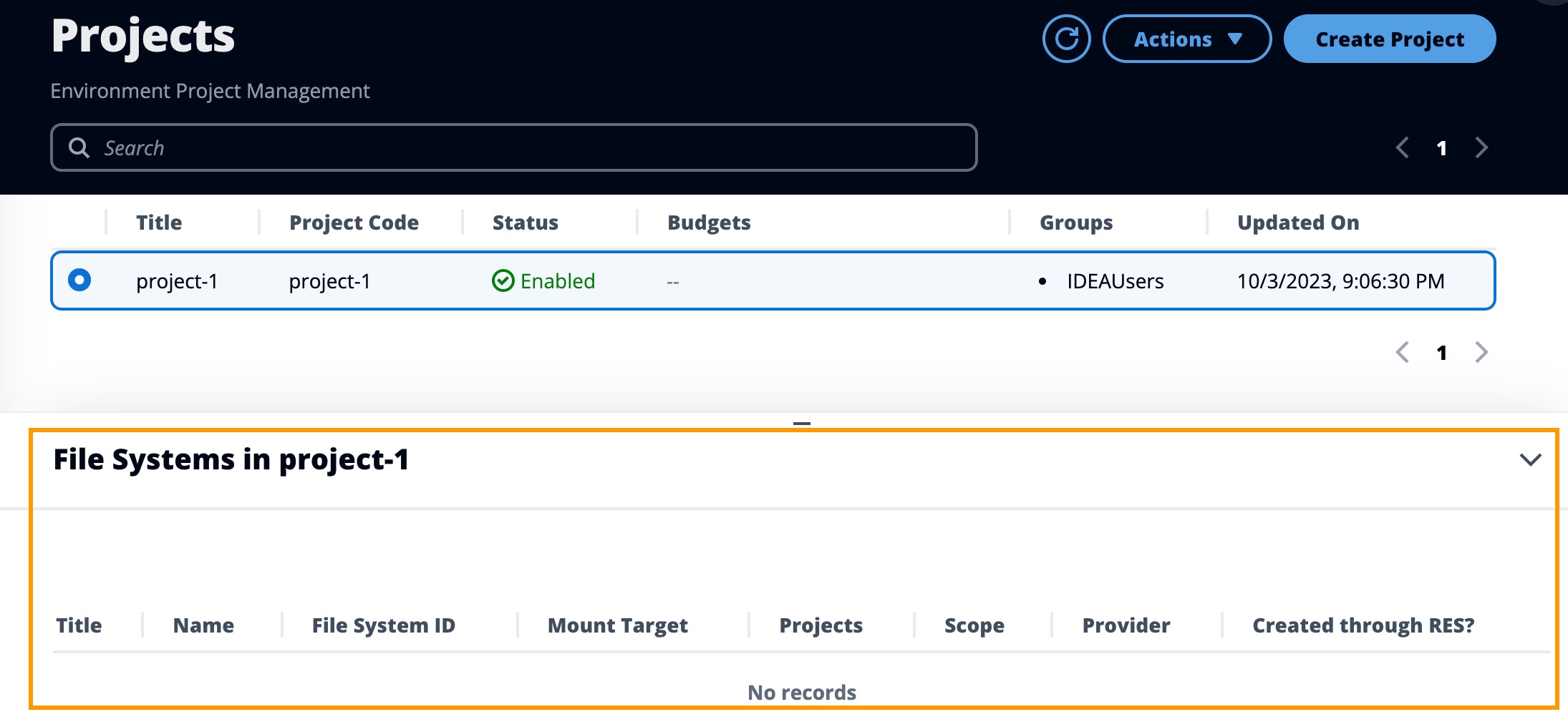
新增啟動範本
建立或編輯專案時,您可以使用專案組態中的進階選項來新增啟動範本。啟動範本為專案中的所有 VDI 執行個體提供額外的組態,例如安全群組、IAM 政策和啟動指令碼。
新增政策
您可以新增 IAM 政策來控制專案下部署之所有執行個體的 VDI 存取。若要加入政策,請使用下列鍵值對標記政策:
res:Resource/vdi-host-policy
如需 IAM 角色的詳細資訊,請參閱 IAM 中的政策和許可。
新增安全群組
您可以新增安全群組來控制專案下所有 VDI 執行個體的輸出和輸入資料。若要加入安全群組,請使用下列鍵值對標記安全群組:
res:Resource/vdi-security-group
如需安全群組的詳細資訊,請參閱《Amazon VPC 使用者指南》中的使用安全群組控制 AWS 資源的流量。
新增啟動指令碼
您可以新增啟動指令碼,這些指令碼將在專案中的所有 VDI 工作階段上啟動。RES 支援 Linux 和 Windows 的指令碼啟動。對於指令碼啟動,您可以選擇:
- VDI 啟動時執行指令碼
-
此選項會在執行任何 RES 組態或安裝之前,在 VDI 執行個體的開頭啟動指令碼。
- 設定 VDI 時執行指令碼
-
此選項會在 RES 組態完成後啟動指令碼。
指令碼支援下列選項:
| 指令碼組態 | 範例 |
|---|---|
| S3 URI | s3://bucketname/script.sh |
| HTTPS URL (HTTPS URL) | https://sample.samplecontent.com/sample |
| 本機檔案 | file:///user/scripts/example.sh |
對於引數,請提供以逗號分隔的任何引數。
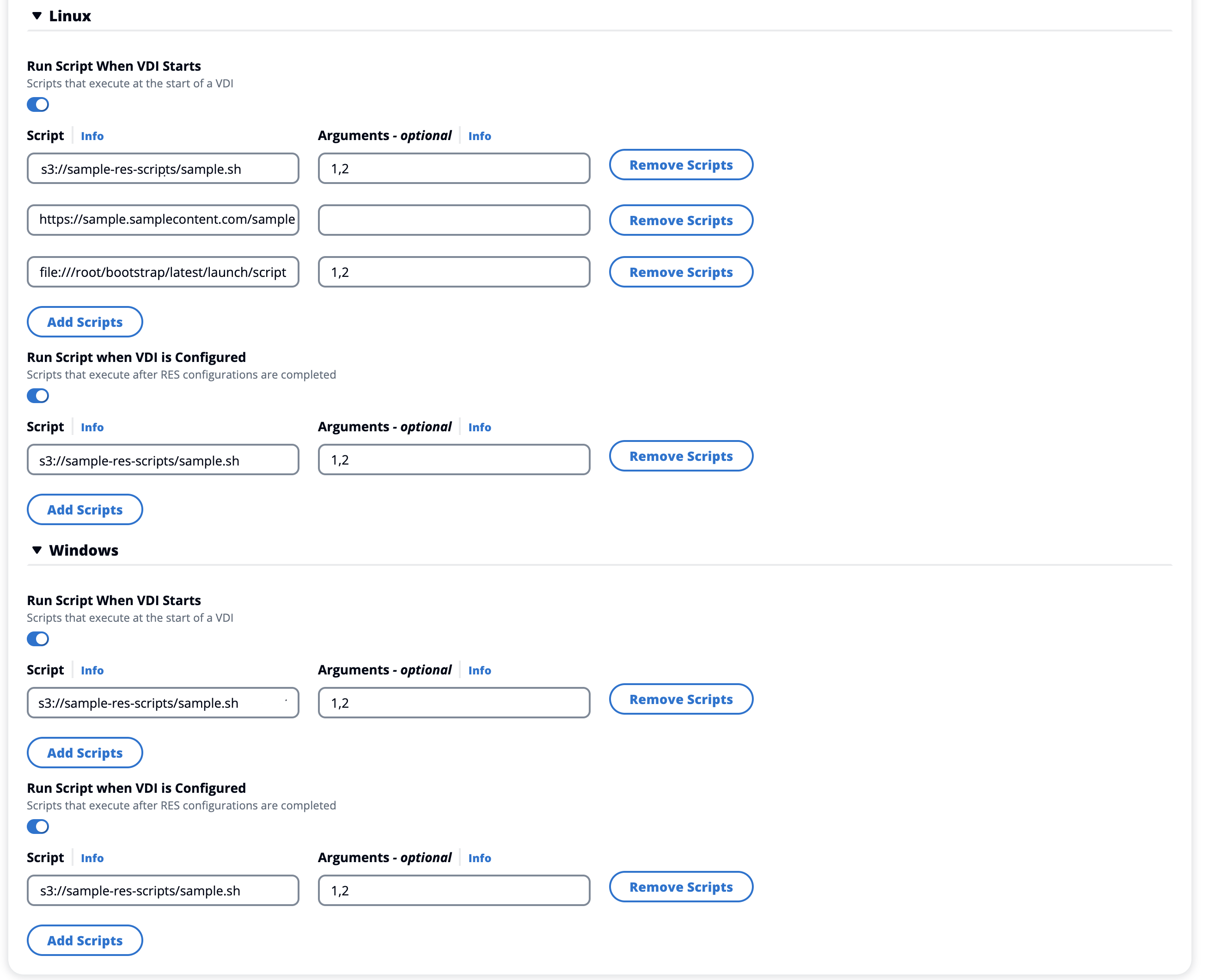
專案組態的範例